直接使用山岩素材,截取局部按文字轮廓摆放,边缘部分用橡皮或蒙版处理自然,然后调色并增加一些装饰即可。

Adobe Photoshop 2020 v21.2.12.215 ACR14.0 中文版+安装教程
- 类型:图像处理
- 大小:1.93GB
- 语言:简体中文
- 时间:2022-05-13
最终效果

一、创建一个新的文档大小的1440 px * 720 px和黑色背景。使用云笔刷,在画布涂抹。您可以选择您喜欢的任何云笔刷,效果如下。

二、岩石结构加载到Photoshop并选择岩石的顶端,如下所示。


三、选择复制并粘贴到我们的文档,调整大小和方向。
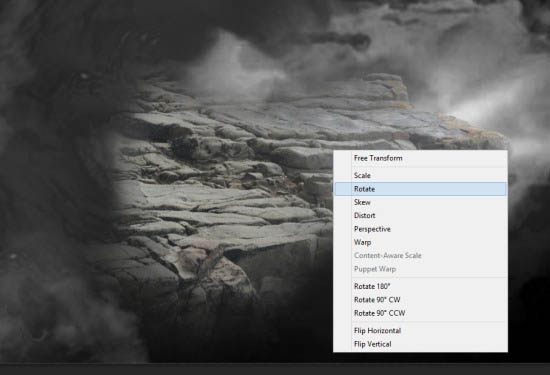
四、用软橡皮擦除边缘的岩石,因此混合到云背景。

五、重复上面的过程并添加另一块岩石画布的左边。


六、写上文本在这一步。使用您喜欢的任何字体,添加到我们的文档。

七、按照图上提示用快速选择工具选择一块岩石结构。

八、复制和粘贴选择,如下所示。

九、使用粉笔擦橡皮擦,去除部分岩石结构如下所示。
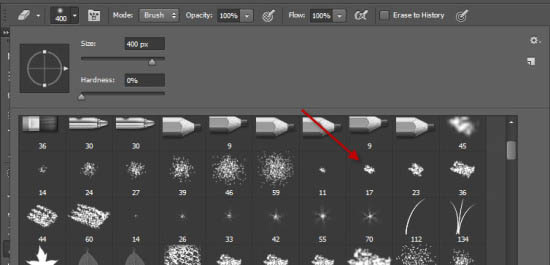
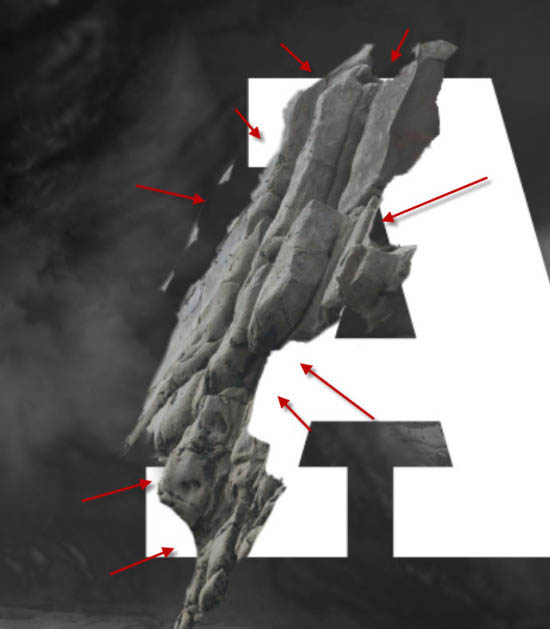
上一页
12 3 4 下一页 阅读全文
12 3 4 下一页 阅读全文
注意事项:
1、文稿PPT,仅供学习参考,请在下载后24小时删除。
2、如果资源涉及你的合法权益,第一时间删除。
3、联系方式:sovks@126.com
115PPT网 » PS教程!使用山峰岩石制作文字图案效果
1、文稿PPT,仅供学习参考,请在下载后24小时删除。
2、如果资源涉及你的合法权益,第一时间删除。
3、联系方式:sovks@126.com
115PPT网 » PS教程!使用山峰岩石制作文字图案效果




